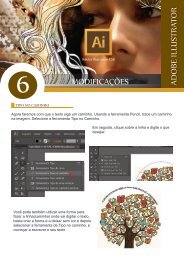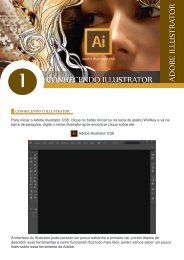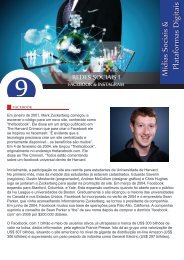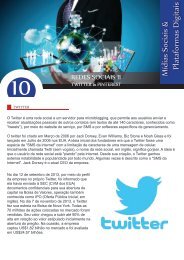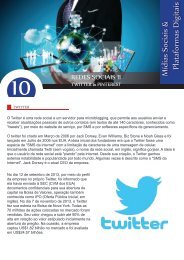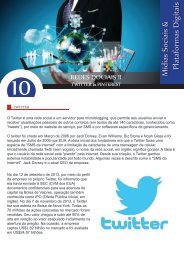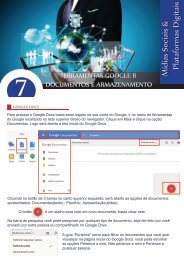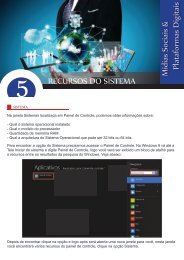You also want an ePaper? Increase the reach of your titles
YUMPU automatically turns print PDFs into web optimized ePapers that Google loves.
9<br />
REDES SOCIAIS I<br />
<strong>FACEBOOK</strong> & <strong>INSTAGRAM</strong><br />
Mídias Sociais &<br />
Plataformas Digitais<br />
<strong>FACEBOOK</strong><br />
Em janeiro de 2001, Mark Zuckerberg começou a<br />
escrever o código para um novo site, conhecido como<br />
“thefacebook”. Ele disse em um artigo publicado em<br />
The Harvard Crimson que para criar o Facebook ele<br />
se inspirou no facemash: “É evidente que a<br />
tecnologia precisava criar um site centralizado e<br />
prontamente disponível... os benefícios são muitos”.<br />
Em 4 de fevereiro de 2004, ele lançou “Thefacebook”,<br />
originalmente no endereço thefacebook.com. Ele<br />
disse ao The Crimson, “Todos estão comentando<br />
sobre um facebook universal dentro de Harvard.<br />
Inicialmente, a participação no site era restrita para estudantes da Universidade de Harvard.<br />
No primeiro mês, mais da metade dos estudantes já estavam cadastrados. Eduardo Saverin<br />
(negócios), Dustin Moskovitz (programador), Andrew McCollum (designer gráfico) e Chris Hughes<br />
logo se juntaram a Zuckerberg para ajudar na promoção do site. Em março de 2004, Facebook<br />
expandiu para Stanford, Columbia, e Yale. Esta expansão continuou quando foi aberto para o público<br />
da Ivy League e universidades de Boston. Gradualmente o site alcançou a maioria das universidades<br />
no Canadá e nos Estados Unidos. Facebook foi incorporado no verão de 2004 e o empresário Sean<br />
Parker, que vinha aconselhando informalmente Zuckerberg, se tornou o presidente da companhia.<br />
Em junho de 2004, Facebook mudou sua base de operações para Palo Alto, California. A companhia<br />
suprimiu a conselho de Sean Parker o “the” de seu nome depois de comprar o domínio “facebook.<br />
com” em 2005 por $200.000 dólares.<br />
O Facebook, com 1 bilhão e meio de usuários ativos, já ultrapassa a marca de US$ 300 bilhões de<br />
valor na bolsa, dados informados pela agência France Presse. Isto dá ao grupo uma valorização de<br />
US$ 307 bilhões, situando o site americano no nível da gigante de distribuição on-line Amazon (US$<br />
306 bilhões) e superarando um peso pesado da indústria como General Electric (US$ 297 bilhões).
CRIANDO UMA CONTA<br />
Muitas pessoas já sabem como criar uma conta no facebook, mas muitos usuários ainda não<br />
usam esta rede social, então vamos ver os passos para se criar uma conta no facebook.<br />
A primeira coisa que precisamos fazer para ter acesso ao Facebook é criar uma conta. Para isso<br />
precisamos entrar no site https://facebook.com e fazer o cadastro.<br />
Para criar uma conta no Facebook<br />
é necessário usar o seu E-mail. Isto<br />
não vai ser problema porque você já<br />
criou um email no Gmail, use ele.<br />
Para criar a conta preencha os<br />
formulários com os dados necessários<br />
coloque sua data de nascimento, sexo<br />
e depois clique em Abrir uma conta.<br />
Quando criar sua conta, você<br />
receberá um e-mail de confirmação.<br />
Surgirá uma mensagem solicitando<br />
que se conecte no Gmail<br />
automaticamente, basta clicar no<br />
botão e será confirmada a sua conta.<br />
Após isso, será aberto a interface do Facebook, na página principal, veja o exemplo abaixo:
EDITANDO PERFIL<br />
Clicando na Guia do seu nome, na barra superior, irá se abrir o seu perfil, onde você pode editar<br />
informações pessoais, foto de perfil, foto de capa entre outras coisas.<br />
Para trocar a foto de perfil basta clicar na mensagem de “Adicionar foto”.<br />
Você tem a opção de escolher uma foto que ja tenha ou tirar uma na hora.<br />
Para atualizar a foto de capa, clique em Enviar foto, para ecolher uma foto<br />
ja salva no seu celular ou computador.<br />
Para completar o seu Perfil<br />
clique em Atualizar<br />
informações e insira as<br />
informações que você ainda<br />
não colocou.
CRIANDO ÁLBUM<br />
Agora que você já tem um Perfil completo vamos preencher nosso Facebook. Vamos colocar<br />
algumas fotos, para isso é necessário criar um ou vários álbuns de foto.<br />
No seu perfil, clique na Guia “Fotos” para abrir<br />
a opção de álbuns e fotos.<br />
Para criar um álbum bas clicar no botão “+Criar álbum” Veja que você também tem as opções de<br />
adicionar apenas uma foto ou vídeo e também ti mostra as fotos que você já adicionou. Após clicar<br />
em Criar álbum escolha as imagens que você quer adicionar a este álbum e clique em “Abrir”.<br />
Depois das imagens adicionadas, coloque um nome para seu álbum e defina as outras opções,<br />
depois clique em Publicar no canto inferior direito.
PUBLICANDO CONTEÚDO<br />
Para Publicar algo no facebook, vamos voltar para a página inicial ou principal e ver o que podemos<br />
postar.<br />
Basta clicar no campo de texto para poder postar<br />
qualquer conteúdo no seu Facebook. para postar um<br />
vídeo ou uma foto, basta clicar na opção de Foto/Vídeo<br />
ou até mesmo um álbum inteiro na opção Álbum de<br />
Fotos/Vídeos e carregar as fotos ou vídeos desejados.<br />
TRANSMISSÃO AO VIVO<br />
O recurso de Vídeo ao Vivo é uma novidade no Facebook. Esta<br />
ferramenta é muito bem-vinda, você pode trasmitir um vídeo ao vivo<br />
de qualquer lugar que você estiver, é ideial para transmitir eventos<br />
em geral, shows e até mesmo fazer uma brincadeira de perguntas e<br />
respostas ou desafios on-line com seus amigos.<br />
A ferramenta é muito útil quando usada da maneira correta.<br />
Para ver um vídeo que está sendo transmitido ao vivo clique na opção<br />
no painel do lado esquerdo da página principal, “Vídeo ao vivo”.<br />
Está opção irá mostrar para você um mapa global, onde estão acontecendo transmissões ao vivo.<br />
Você pode ver o vídeo clicando ou passando o mouse por cima de cada ponto azul no mapa.
Para fazer uma transmissão ao vivo, é necessário usar um programa<br />
secundário e ter uma Webcam no seu computador, porém se você<br />
utiliza o Facebook pelo celular é muito fácil.<br />
Clique na opção de atualizar o status do<br />
Facebook. Se a funcionalidade estiver<br />
liberada, o ícone com uma pessoa emitindo<br />
sinais vai aparecer. Se estiver disponível,<br />
clique nele.<br />
Agora, na tela de transmissão, no canto<br />
superior direito, selecione qual câmera usar<br />
(frontal ou traseira). Descreva seu vídeo<br />
com um título e clique em “Transmitir ao<br />
vivo” para que a transmissão comece.<br />
CRIANDO UMA PÁGINA<br />
Para criar uma página, vá até o menu superior, clique na seta ao lado<br />
do ícone do cadeado e escolha a opção “Criar Página”.<br />
Após clicar em criar, irá abrir uma variedade de tipos de página, escolha o tipo que você quer criar<br />
e clique em cima dele.<br />
Escolha a qual categoria pertence a comunidade que você está criando.<br />
Categoria seria sobre qual assunto a sua página irá tratar, a qual tipo<br />
de conteúdo que ela está relacionada, futebol, teatro, games, etc. Após<br />
escolher a categoria, escolha um nome para sua página e depois clique<br />
em Começar.
1- No primeiro passo, escreva uma descrição<br />
sobre a sua página. Sobre o que a página irá falar,<br />
e o conteúdo que estará sendo publicado nela.<br />
2- No segundo passo escolha uma foto para sua<br />
página podendo importar de algum lugar ou do<br />
seu próprio computador.<br />
3- Adicione a sua página aos favoritos para ter<br />
acesso rápido a ela, clique no botão verde.<br />
4- Depois esolha uma localização para representar<br />
sua página, e defina as opções. Você pode<br />
configurar sua página para aparecer para um<br />
determinado público, porém é bom manter ela<br />
aberta para todos os públicos, para obter mais<br />
visualizações.<br />
Depois de concluir os passos a sua página está criada e pronta para ser usada, você pode fazer<br />
qualquer tipo de publicação. Assim como você editou seu perfil, é possível editar a sua página.
EDITANDO PÁGINA<br />
Para editar as configurações da sua página, clique na Guia Configurações<br />
e configure da maneira que desejar, podendo até tirar a página do ar na<br />
opção “Visibilidade da página”.<br />
Clique na opção Adicionar uma capa para poder colocar uma foto<br />
de capa para sua página.<br />
Após configurar a página da sua maneira você já poderá publicar o que quiser basta clicar no campo<br />
“Escreva algo” e publicar qualquer texto ou escolher um vídeo ou foto para publicar.
CRIANDO UM GRUPO<br />
Para criar um grupo, clique na seta ao lado do ícone cadeado depois clique em “Criar grupo”.<br />
Escolha a opção mais compatível com o que você quer, depois escolha o nome do grupo e adicione<br />
os amigos que você quer que esteja dentro do grupo, logo após, clique em Criar.<br />
Edite a foto do seu grupo e já pode começar a adicionar pessoas e compartilhar suas ideias no grupo.<br />
Para Adicionar pessoas ao grupo vá<br />
na guia “Membros” clique em<br />
+Adicionar e procure pelos nomes<br />
das pessoas que você quer<br />
adicionar no seu grupo, sabendo<br />
que ele é fechado.
<strong>INSTAGRAM</strong><br />
Instagram é uma rede social online de compartilhamento de fotos e vídeos entre seus usuários, que<br />
permite aplicar filtros digitais e compartilhá-los em uma variedade de serviços de redes sociais.<br />
O Instagram foi criado por Kevin Systrom e Mike Krieger e lançado em outubro de 2010. O serviço<br />
rapidamente ganhou popularidade, com mais de 100 milhões de usuários ativos em abril de 2012.<br />
O Instagram é distribuído através da Apple App Store, Google Play e Windows Phone Store.<br />
O serviço foi adquirido pelo Facebook em abril de 2012 por cerca de 1 bilhão de dólares em<br />
dinheiro e ações. Hoje o Instagram possui o número de usuário que ultrapassa 500 milhões.<br />
CRIANDO CONTA<br />
Para fazer uma conta no instagram, é necessário primeiro de tudo, ter um smart phone ou tablet.<br />
Por se tratar de uma rede social restrita a aparelhos mobiles, as opções de gerenciamento de conta<br />
e mesmo de como criar um Instagram são bem restritas no computador. Caso possua um Aparelho<br />
mobile, o primeiro passo, é acessar a loja de aplicativos do seu aparelho, o que varia de sistema<br />
para sistema.<br />
1- Baixe o aplicativo Instagram para iOS na App Store, para Android na Google Play Store ou para<br />
Windows Phone na Windows Phone Store.<br />
2- Depois de instalar o aplicativo, toque em no ícone dele para abri-lo.<br />
3- Toque em Cadastre-se, digite o endereço de e-mail e toque em Avançar ou em Entrar com o<br />
Facebook para se cadastrar com a conta do Facebook.<br />
Depois de entrar com a conta do seu facebook, você pode modificar seu perfil. Escolha uma foto que<br />
aparecerá para os demais usuários também e edite suas informações pessoais.
Logo após criar a sua conta no Instagram, irá abrir uma página<br />
que o aplicativo irá sugerir alguns amigos que você tem no<br />
facebook que utilizam o Instagram para você poder seguir.<br />
Quando você está seguindo uma pessoa, você pode<br />
ver todas as postagens dessa pessoa, além de poder utilizar o<br />
bate-papo do Instagram com ela.<br />
Para seguir uma pessoa basta clicar no botão “+Seguir”.<br />
Caso você queira seguir todos as pessoas que você também<br />
tem no seu facebook, basta clicar na opção “+ Seguir Todos”.<br />
Logo você poderá ver as postagens de todos eles.<br />
Depois de escolher os amigos que deseja seguir, clique<br />
em avançar no canto superior direito da tela.<br />
ADICIONANDO FOTO DE PERFIL<br />
Depois de clicar em Avançar, irá abrir a opção de colocar uma foto para o perfil do seu Instagram.<br />
Clique em Adicionar foto, depois escolha uma opção de onde buscar a foto que deseja, ajuste ela<br />
e clique em Avançar novamente.
SEGUINDO PESSOAS<br />
Na parte inicial onde contém o ícone de uma<br />
casa, irá aparecer todas as novidades, você<br />
pode ver o que todos os amigos que você segue<br />
estão postando. Deslizando a tela para<br />
baixo você poderá ver mais postagens<br />
parecidas como a postagem mais recente.<br />
Na segunda guia onde contém o ícone de<br />
uma lupa, irá aparecer um acervo de fotos<br />
de pessoas que você está seguindo ou não.<br />
Você pode buscar pessoas para seguir pelo<br />
nome delas no aplicativo, basta clicar na<br />
na barra “Pesquisar” na parte superior da<br />
tela. Você também pode seguir clicando em<br />
qualquer postagem e logo após clicar em Seguir.<br />
Clicando na parte superior onde ficam esses circulos com<br />
algumas pessoas mais conhecidas no Instagram, você pode<br />
visualizar algumas fotos ou pequenos vídeos feitos por esses<br />
usuários mais famosos no aplicativo.<br />
POSTANDO FOTO/VÍDEO<br />
Clicando no ícone da câmera<br />
irá abrir para você 3 opções.<br />
Galeria, Foto e Vídeo.<br />
Na opção Galeria, você poderá ver todas as fotos que você<br />
possui no seu aparelho, para poder escolher uma caso queira<br />
postar.<br />
Na opção Foto, você poderá tirar uma foto na hora e editá-la<br />
para poder postar.<br />
Na opção Vídeo, você tem a possibilidade de fazer uma<br />
pequeno vídeo e postar para aqueles que te seguem poder ver.<br />
Para tirar a foto ou gravar o vídeo basta clicar no círculo cinza<br />
que se encontra no meio da tela.
Depois de tirar a foto, você poderá colocar alguns filtros e<br />
efeitos nesta foto, esta é a grande ferramenta do Instagram, a<br />
possibilidade de editar uma foto com filtros incríveis com<br />
apenas um toque foi o que impulsionou tanto esse aplicativo.<br />
Na guia Filtro, você tem uma grande opções de filtros<br />
para escolher, depois de escolher um filtro você pode clicar em<br />
Editar que sua escolha de filtro irá permanecer.<br />
Na guia Editar, você possui uma enorme variação de edições<br />
desde alteração de brilho e contraste até temperatura e<br />
sombra. Essas alterações também vem com um auxílio de uma<br />
barra de intensidade de -100 até + 100 na escala de<br />
intensidade do efeito escolhido.<br />
Após escolher todas as alterações para sua foto clique em Avançar no canto superior direito.<br />
Após fazer todas as edições sua foto está pronta para ser<br />
compartilhada com os usuários que te seguem na rede social.<br />
Ainda assim o Instagram ti da mais opções de<br />
compartilhamento. Na hora de postar a sua foto no Instagram<br />
você pode escolher a opção de postar ela simultaneamente em<br />
outra rede social, como o Facebook, Twitter ou Tumblr.<br />
Antes de compartilhar a sua foto, você ainda pode<br />
marcar o local onde você esteve ou que ainda está no local da<br />
foto. Depois pode marcar pessoas que estavam com você.<br />
Feito todas as alterações finais basta clicar na opção<br />
Compartilhar, localizada no canto superior direito. Assim todos<br />
que te seguem poderam ver a sua foto e curtí-la.
NOTIFICAÇÕES<br />
Na Guia com o ícone de coração você pode visualizar quem<br />
está ti seguindo ou quem curtiu suas publicações. Ela é uma<br />
guia de notificações.<br />
Você pode seguir de volta as pessoas que estão ti<br />
seguindo clicando no botão do lado da notificação.<br />
Caso você já esteja seguindo esta pessoa o botão do<br />
lado da notificação estará assim:<br />
Na Guia Seguindo, você pode ver todos os usuários que<br />
você está seguindo.<br />
POSTANDO VÍDEOS<br />
Clicando no + do lado do nome Instagram você pode<br />
fazer um vídeo curto, e também utilizar o recurso mais novo do<br />
Instagram chamado Boomerang, ele permite você fazer um<br />
vídeo bem curto porém ele tem um efeito de “looping” você pode<br />
gravar o vídeo e ele fica continuamente indo de trás pra frente.<br />
Por isso o nome Boomerang, o vídeo vai e volta continuamente.<br />
MODO NORMAL<br />
MODO BOOMERANG<br />
Basta clicar e Pressionar<br />
Para alterar entre os tipos: Vídeo normal e Boomerang. Basta escolher clicando na categoria com o<br />
nome, além disso o modo Boomerang fica com um símbolo do infinito. Para começar a gravar o vídeo<br />
basta escolher a camêra frontal ou traseira no símbolo das duas cetas e depois pressionar o<br />
botão do meio. Se quiser parar de gravar basta parar de presisonar o botão.
LAYOUT<br />
A ferramenta layout permite você “brincar” com as fotos, é uma maneira simples e divertida de<br />
criar uma foto que inclui várias fotos. Esse recurso fica localizado na parte da galeria na guia<br />
com o ícone da câmera.<br />
Para fazer o mosaico de fotos com a ferramenta layout, basta ir na sua galeria de fotos, e clicar no<br />
ícone da ferramenta . Depois disso basta ir selecionando as fotos que você quer juntar em uma só<br />
e depois escolher o layout que você mais gostou na parte superior, como mostra o exemplo acima.<br />
Depois de escolher o layout irá abrir a tela de edição própria do layout. Depois de editar da maneira<br />
desejada, clique em avançar. Irá abrir a tela de edição que já vimos antes como se fosse uma foto<br />
normal a ser postada depois de editar clique em avançar. Depois você já pode postar a foto.